في بعض الأحيان ، من أجل تنسيق المستندات بشكل صحيح (على سبيل المثال ، قد لا تظهر جميع العناوين بشكل صحيح في الجدول) ، قد تحتاج إلى تغيير اتجاه النص من أفقي إلى رأسي. تتوفر هذه الوظيفة في أي إصدار من إصدارات MS Word. من السهل جدًا قلب النص في الجدول. كل ما عليك فعله هو اتباع هذه التعليمات.
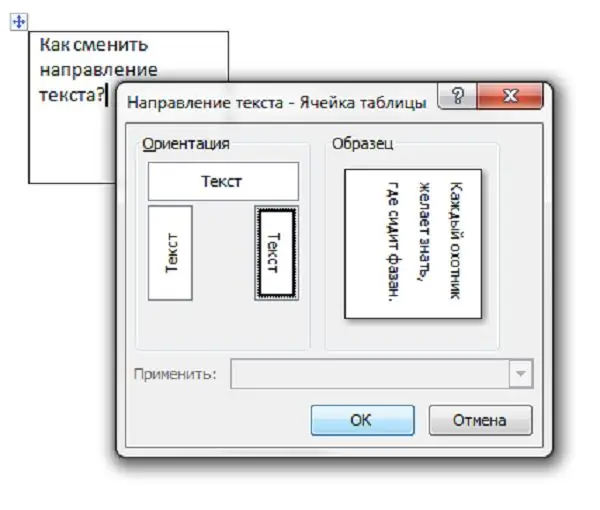
تعليمات
الخطوة 1
مايكروسوفت وورد 2003
أولاً ، قم بإنشاء جدول بالنقر فوق قائمة "جدول" على شريط الأدوات ، ثم تحديد "رسم جدول". داخل الخلية الناتجة ، أدخل النص الخاص بك.
الخطوة 2
بعد ذلك ، حدد النص المطلوب ، وانقر بزر الماوس الأيمن فوقه وافتح "اتجاه النص". يمكنك أيضًا القيام بذلك بالنقر فوق قائمة "تنسيق" - "اتجاه النص".
الخطوه 3
في النافذة التي تظهر ، حدد اتجاه النص من بين ثلاثة خيارات. احفظ التغييرات بالنقر على "موافق".
الخطوة 4
لإزالة حدود الجدول ، انقر بزر الماوس الأيمن على أحد الخطوط الجانبية للخلية ، ثم حدد عنصر "Border and Fill". بالانتقال إلى علامة التبويب "الحدود" ، يمكنك حذف سطر واحد أو أكثر ، وتغيير سمكها أو لونها.
الخطوة الخامسة
مايكروسوفت وورد 2007-2010
لإنشاء جدول ، انتقل إلى قسم "إدراج" على شريط الأدوات ، ثم بالنقر على الزر "جدول" ، حدد عدد الخلايا.
الخطوة 6
أدخل النص ، حدده وانقر بزر الماوس الأيمن. بعد ذلك ، افتح نافذة "اتجاه النص".
الخطوة 7
يتبع تحرير حدود الجدول نفس الخوارزمية كما في الإصدار السابق.






